一、初始设置实验
(一)实验目的
熟悉薪资系统的初始化操作;理解工资计算方法和工资类别的含义;掌握工资项目、计算公式、人员基础信息的设置过程。
(二)实验内容
1.建立工资账套
注意:工资账套与系统管理中的账套是不同的概念,工资账套仅针对薪资系统,要建立工资账套,前提是在系统管理中首先建立本单位的核算账套。
2.工资项目设置及计算公式定义
3.人员档案设置
注意:人员档案需从企业应用平台中的“基础档案”的“人员档案”调入。“人员附加信息设置”主要是对职工个人信息的更为详细的具体说明,本案例不要求进行设置。
4.人员工资基础数据录入
5.所得税纳税基数设置
在本章实验中代扣个人所得税计税基数为1 600元。
在本章实验中,“发放次数管理”不需设置,因为它是针对多工资类别。
(三)实验案例资料
1.工资账套信息
工资类别个数:单个;核算计时工资;核算币种:人民币RMB;要求代扣个人所得税;不进行扣零处理;人员编码长度5位;启用日期:2007年12月。
2.工资项目信息(见表6-1)
表6-1 工资项目信息
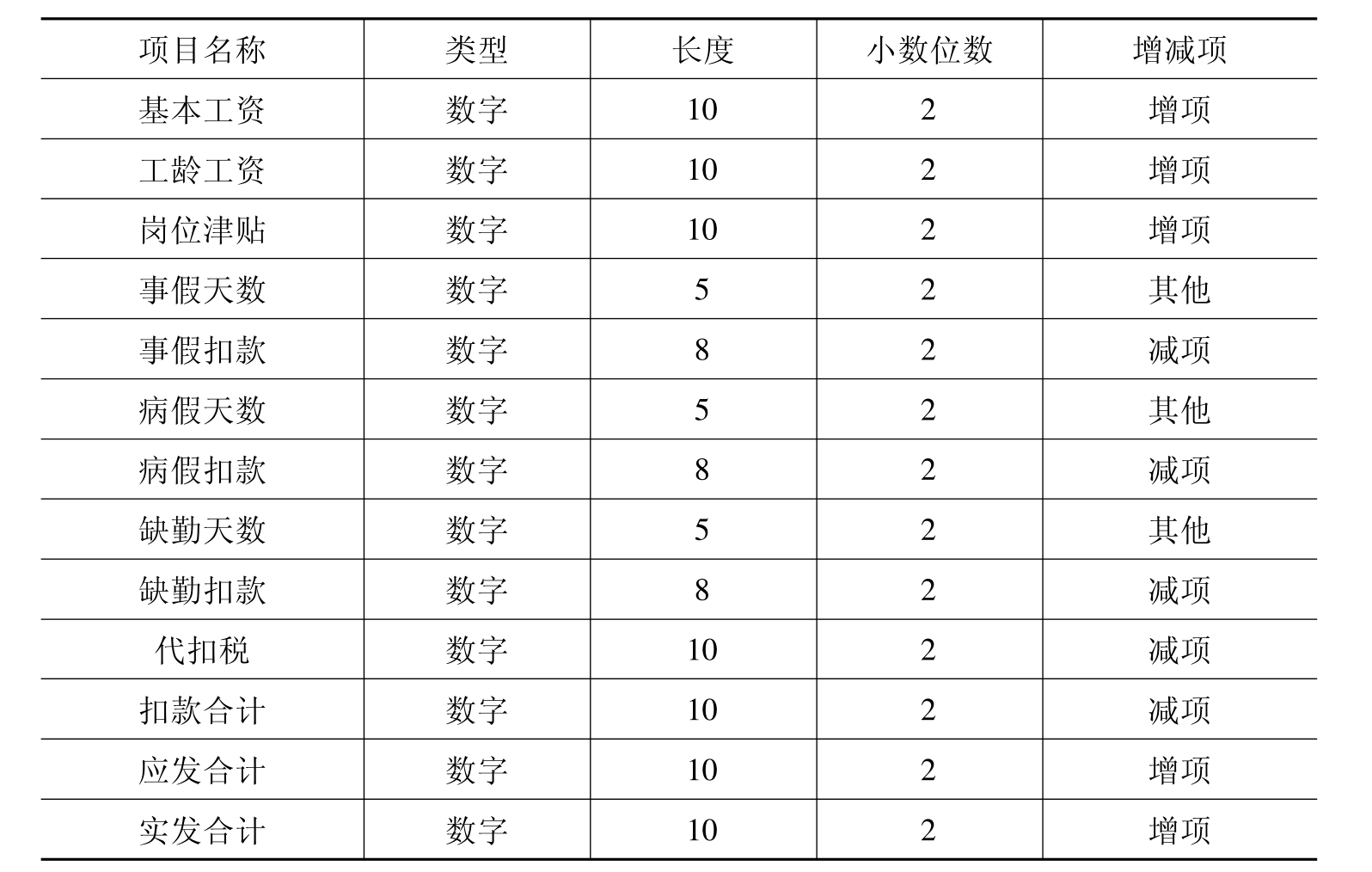
3.职工工资基本数据(见表6-2)
表6-2 职工工资基本数据
4.自定义计算公式(见表6-3)
表6-3 自定义计算公式
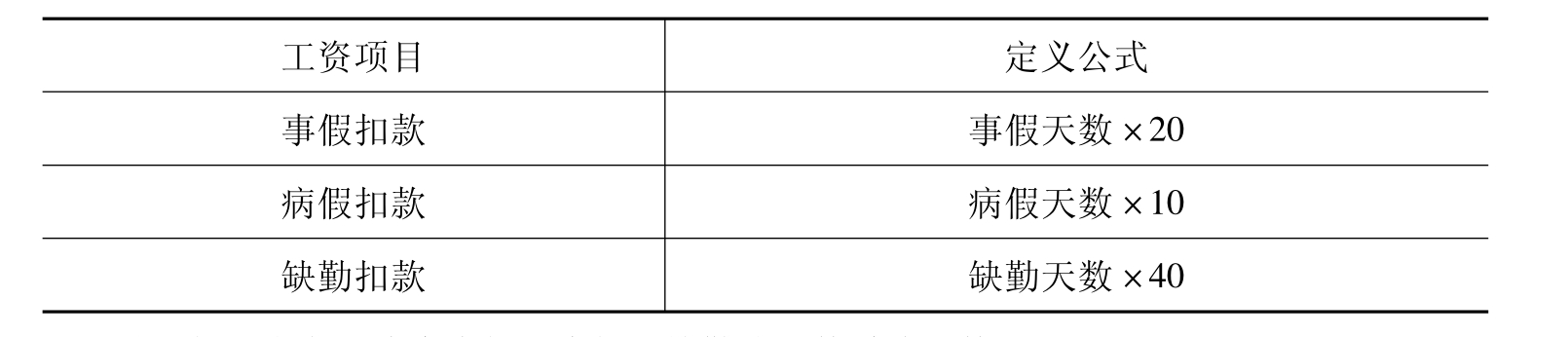
注:假设定义公式中事假、病假、缺勤按天数乘绝对数(元)。
(四)实验步骤
1.建立工资账套
(1)双击桌面的“企业应用平台”,在“登录”对话框中,选中“003实验案例”(或在系统管理中建立的单位核算账套,003为本章实验账套),输入操作员信息,进入“企业应用平台”,点击“设置”→“基本信息”→“系统启用”,选中“薪资管理”,在弹出的日历对话框中选择日期为“2007年12月1日”。
(2)点击“业务”→“人力资源”→“薪资管理”,打开“建立工资账套”对话框,在“参数设置”中,选择工资类别个数为“单个”。
注意:选择工资类别个数要视具体情况而定,因为不同的工资类别反映了不同的工资发放项目和不同的工资计算公式。本案例中的人员类别均为正式人员,且他们的工资计算方法为计时工资,如果涉及多个人员类别,例如有的人员需采用计件工资,则应该选择“多个”。
(3)在“扣税设置”中,选中“是否从工资中代扣个人所得税”,在“扣零设置”中,不做选择。
(4)在“人员编码”中,系统要求和公共平台中的人员编码保持一致,单击“完成”,建账完毕。
2.工资项目设置
(1)点击“薪资管理”→“设置”→“工资项目设置”,系统将打开工资项目设置对话框。
(2)单击“增加”→“名称参照”,从下拉列表框中选择“基本工资”,双击“类型”,从下拉列表框中选择“数字”,双击“长度”,微调至“10”,采用“小数”默认值“2”,采用“增减项”默认值“增项”(在进行长度选择时,系统已经默认了3位,包括小数点和小数点后2位,所以,如果长度为10,则用户最多能输入的数值整数位数为7位),见图6-4。
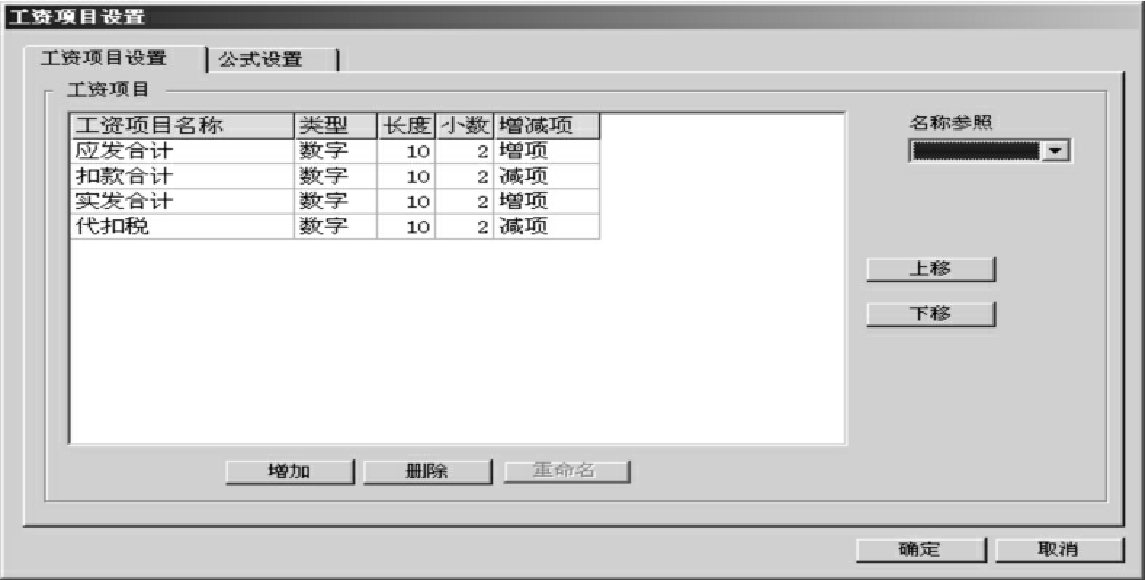
图6-4 工资项目设置
(3)采用同样的方法逐次设置“工龄工资”……“缺勤扣款”。此时要注意,为了与后面的计算公式相对应,“病假天数”、“事假天数”、“缺勤天数”的增减项应在下拉列表中选择为“其他”。同样,“病假扣款”、“事假扣款”、“缺勤扣款”的增减项选择为“减项”。最后,将系统默认的“应发合计”、“扣款合计”等设置调整到和案例中要求的一致。
3.计算公式设置
点击“薪资管理”→“设置”→“工资项目设置”→“公式设置”,单击“增加”,从下拉列表框中选择“缺勤扣款”,然后点击“缺勤扣款公式定义”输入框,点击“工资项目”中的“缺勤天数”,选择“公式输入参照运算符”的乘号,然后输入“40”,点击“公式确认”即可完成事假扣款的自定义公式设置,见图6-5。
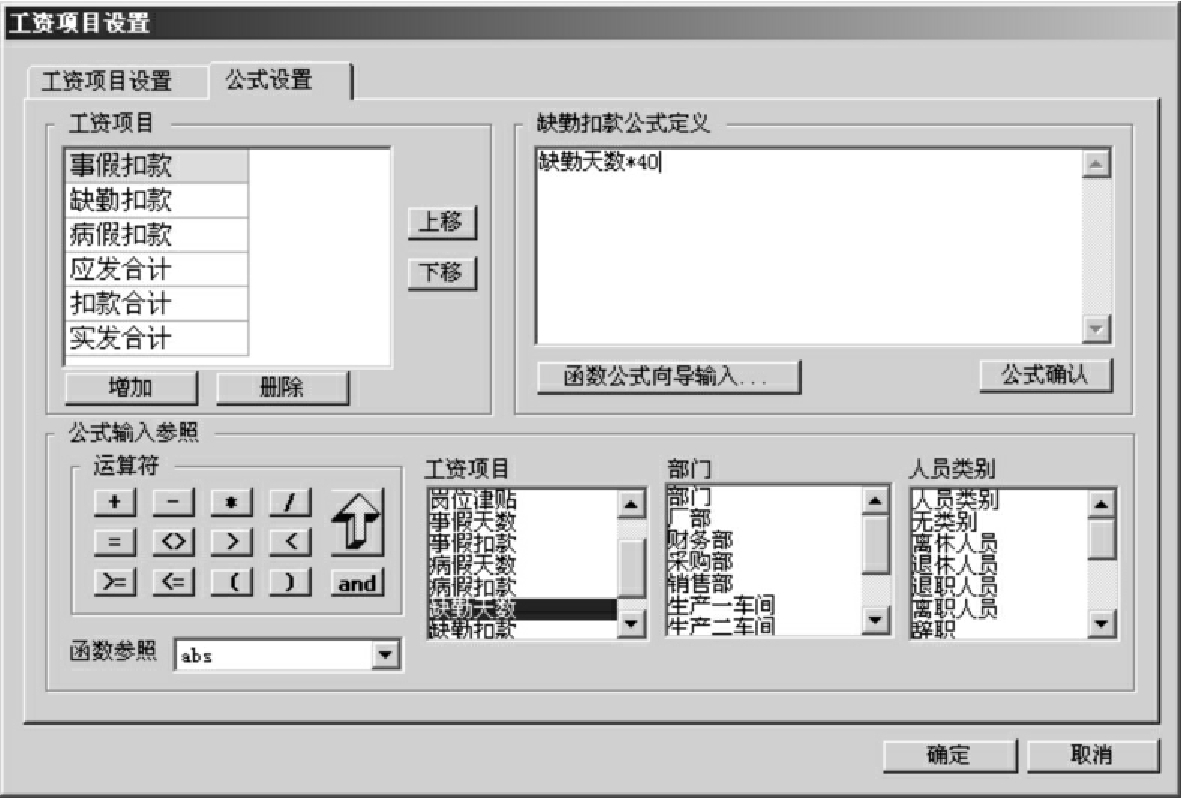
图6-5 计算公式设置
病假扣款和事假扣款设置方法与之类似。
4.人员档案设置
本案例中薪资系统的各工资类别中的人员档案是来自于企业应用平台“基础档案”设置中的人员档案,将其导入薪资系统,有两种方案:
(1)进入“企业应用平台”,执行“设置”→“人力资源”→“薪资管理”→“设置”→“人员档案”,单击“增加人员”按钮,点击“人员档案”,系统弹出“人员档案明细”对话框,通过选择“人员姓名”一栏,系统将直接从企业应用平台调入之前输入的人员信息,见图6-6。

图6-6 人员档案明细
(2)进入“企业应用平台”,执行“设置”→“人力资源”→“薪资管理”→“设置”→“人员档案”,点击“批增”,系统弹出“人员批量增加”对话框,选择“在职人员”,所有在职人员档案信息将列示在右侧列表中,单击“确定”,即可完成所有人员档案的导入工作,此方案更加方便、省时,建议采用,见图6-7。
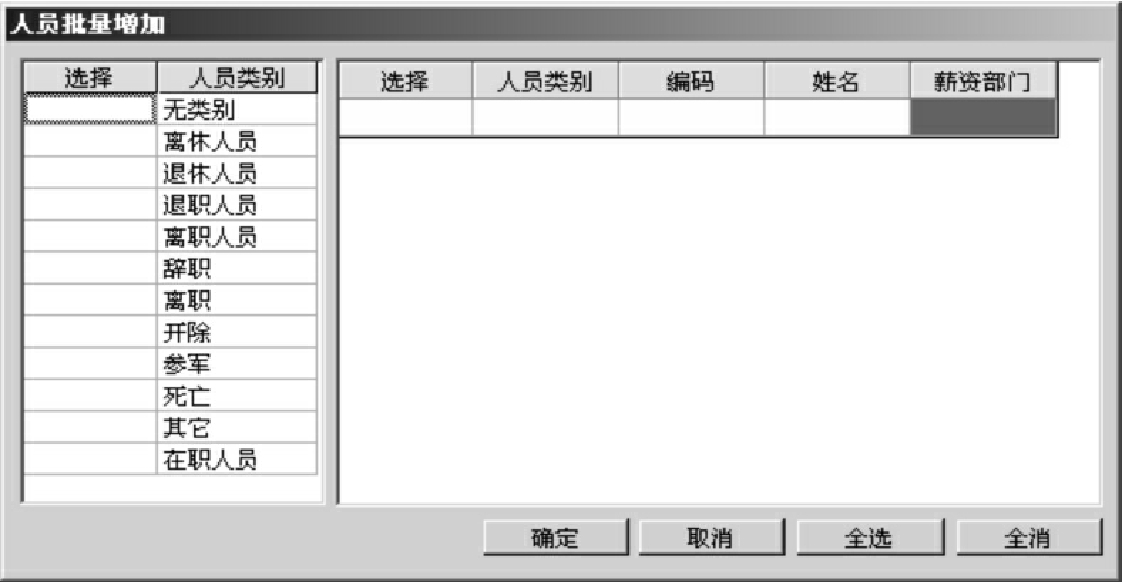
图6-7 人员批量增加
5.人员工资基础数据输入
(1)进入“企业应用平台”,点击“薪资管理”→“业务处理”→“工资变动”,在“过滤器”下拉列表中选择“过滤设置”,也可以直接点击右键,选择“项目过滤”,系统弹出“项目过滤”对话框,将“基本工资”、“工龄工资”、“岗位津贴”选入“已选项目”中,点击“确定”即可,见图6-8。
(2)在弹出的窗口中选择相应的工资项目,输入相应的工资数据。
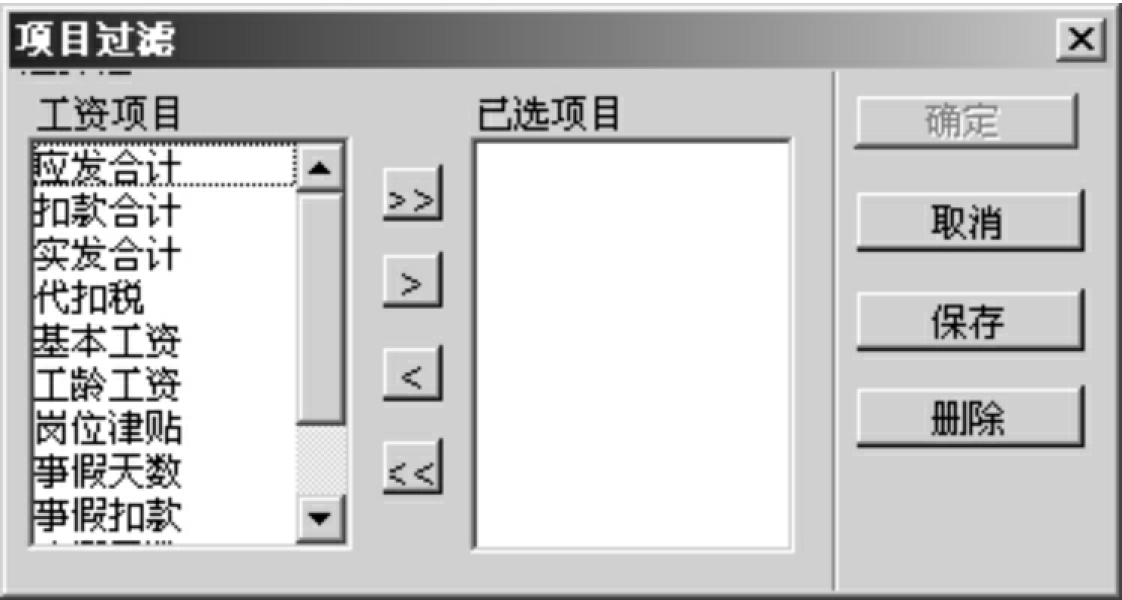
图6-8 项目过滤
6.所得税纳税基数设置
进入“企业应用平台”,点击“薪资管理”→“业务处理”→“扣缴所得税”,在弹出的“栏目”窗口中不做选择,点击“确定”,单击“税率”按钮,将“所得税纳税基数”修改为“1600”,单击“完成”,设置完毕。
免责声明:以上内容源自网络,版权归原作者所有,如有侵犯您的原创版权请告知,我们将尽快删除相关内容。














